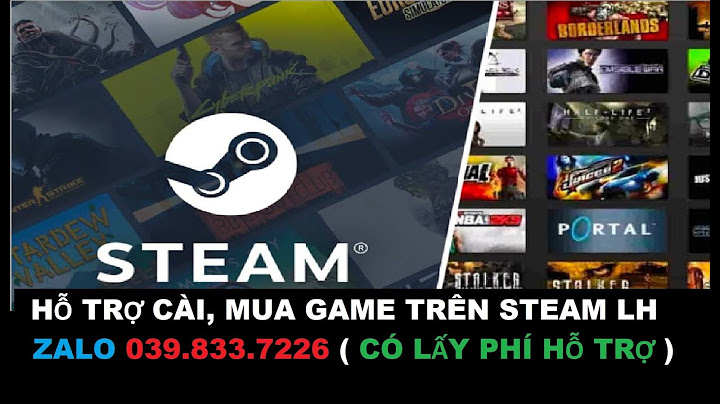Bạn đang băn khoăn về cách chụp màn hình trên chiếc điện thoại Samsung của bạn? Đặc biệt là nếu bạn đang sử dụng điện thoại Samsung Galaxy J5, J5 Prime, bài viết này sẽ hướng dẫn bạn chi tiết cách thực hiện. Hãy đọc đến cuối để khám phá ngay cách chụp màn hình Samsung Galaxy J5, J5 Prime nhé!Xem chi tiết về cách chụp màn hình trên điện thoại Samsung tại bài viết: Show
Tham khảo video hướng dẫn cách chụp màn hình trên điện thoại Samsung: 1. Bắt kịp xu hướng với cách chụp ảnh màn hình sử dụng tổ hợp phím cứngCác mẫu điện thoại mới đang hot tại Mytour: Để chụp ảnh màn hình trên điện thoại, đặc biệt là Samsung Galaxy J5, J5 Prime, bạn chỉ cần thực hiện đồng thời việc nhấn nút nguồn và nút home. -800x450.jpg) Nhấn đồng thời nút nguồn và nút home để ghi lại khoảnh khắc trên màn hình 2. Chụp màn hình một cách dễ dàng với việc vuốt lòng bàn tayKích hoạt tính năng chụp màn hình bằng cách vuốt lòng bàn tay - Bước 1: Mở Cài đặt > Chọn Tính năng nâng cao > Chọn Vuốt lòng bàn tay để chụp. .jpg) Mở tính năng Vuốt lòng bàn tay để chụp trong phần Cài đặt Nâng cao - Bước 2: Kích hoạt Vuốt lòng bàn tay để chụp. .jpg) Kích hoạt tính năng Vuốt lòng bàn tay để chụp Để sử dụng tính năng này, bạn cần phải xòe toàn bộ bàn tay, để lòng bàn tay và ngón út di chuyển từ trái sang phải trên màn hình. Để bắt đầu, hãy kích hoạt phím Home ảo theo các bước sau: - Bước 1: Mở Cài đặt > Chọn Hỗ trợ > Chọn Tương tác và thao tác. -800x491.jpg) Truy cập Tương tác và thao tác trong Hỗ trợ - Bước 2: Kích hoạt Menu hỗ trợ. -800x450.jpeg) Mở và bật Menu hỗ trợ Sau đó, chọn phím Home ảo > Tìm và chọn Ảnh chụp màn hình. -800x491.jpg) Tìm và chọn Ảnh chụp màn hình trong phím Home ảo 4. Chụp ảnh màn hình bằng trợ lý ảo Google AssistantNếu điện thoại của bạn không hỗ trợ tính năng Bixby Voice, bạn vẫn có thể sử dụng trợ lý ảo Google Assistant để thực hiện chụp ảnh màn hình. Đây là cách thức thay thế hiệu quả và dễ dàng. Chi tiết về tính năng Bixby Voice và cách sử dụng, bạn có thể xem tại bài viết:
Hướng dẫn cách kích hoạt Google Assistant nhanh chóng: Mở Google > Chọn Thêm > Chọn Cài đặt > Chọn Trợ lý Google > Chọn Nhận dạng giọng nói > Bật Ok Google > Quay lại trang trước, chọn Ngôn ngữ > Chọn Ngôn ngữ ưa thích. Hướng dẫn nhanh cách sử dụng Google Assistant: - Cho tiếng Việt, hãy nói: OK Google! Chụp ảnh màn hình - Dành cho tiếng Anh, chỉ cần nói: OK Google! Take a screenshot Nếu sử dụng các ngôn ngữ khác, bạn có thể kích hoạt và sử dụng tương tự như trên. Để biết thêm chi tiết về cách kích hoạt và sử dụng Google Assistant, bạn có thể tham khảo tại bài viết:
Dưới đây là một số mẫu điện thoại Android đang có sẵn tại Mytour: .jpg) Hãy bật trợ lý ảo Google Assistant để dễ dàng chụp màn hình điện thoại của bạn. KIỂM TRA NGAY các chương trình khuyến mãi hấp dẫn, mã giảm giá và những ưu đãi HOT tại Mytour:
5. Sử dụng ứng dụng chụp ảnh màn hình độc đáoĐừng ngần ngại, bạn có thể tận dụng các ứng dụng chụp ảnh màn hình từ bên thứ ba. - Công cụ Ảnh chụp màn hình Linh hoạtNếu bạn muốn trải nghiệm một ứng dụng có thể chụp ảnh màn hình đa nhiệm trên cả điện thoại và máy tính bảng, thì không gì bằng Công cụ Ảnh chụp màn hình Linh hoạt. Ứng dụng này không chỉ giúp bạn chụp ảnh màn hình mà còn ghi lại toàn bộ quá trình sử dụng màn hình để bạn dễ dàng chia sẻ trải nghiệm với bạn bè trên Facebook, Instagram hay Line. Ứng dụng Chụp Màn Hình Siêu Đơn Giản được đánh giá cao từ hơn 500.000 người dùng, đạt điểm 4,3/5 sao, và đã có hơn 10.000.000 lượt tải về. Đây thực sự là một trong những ứng dụng chụp màn hình được đánh giá cao nhất hiện nay. Tải ứng dụng ngay tại ĐÂY. -800x450.jpg) Trải nghiệm giao diện thân thiện của ứng dụng Chụp Màn Hình Siêu Đơn Giản - Chụp ảnh màn hình trên điện thoại Android một cách nhanh chóng và thuận tiệnBật Nhanh: Chụp Ảnh Màn Hình Android là ứng dụng hàng đầu cho việc chụp ảnh màn hình trên điện thoại Android. Với giao diện thân thiện, đặc biệt hỗ trợ tiếng Việt, ứng dụng này rất dễ sử dụng cho người Việt Nam. Ứng dụng Bật Nhanh: Chụp Ảnh Màn Hình Android đã nhận được đánh giá tích cực từ 1.300 người dùng, đạt điểm 4,3/5 sao, và có hơn 100.000 lượt tải về. Tải ứng dụng ngay tại ĐÂY. -800x450.jpg) Trải nghiệm giao diện đẹp mắt của ứng dụng Bật Nhanh: Chụp Ảnh Màn Hình Android - Chụp ảnh nhanh và Ghi màn hình là ứng dụng hàng đầu cho việc chụp màn hình và ghi lại mọi khoảnh khắc đáng nhớ. Tải ngay để trải nghiệm sự thuận tiện và đa dạng trong chỉnh sửa ảnh sau khi chụp màn hình.Nếu bạn muốn có ảnh màn hình không chứa logo mờ và quay màn hình mà không bị hạn chế thời gian, hãy nhanh tay tải Chụp ảnh nhanh và Ghi màn hình. Ứng dụng đã nhận được sự đánh giá tích cực từ 100.000 người dùng, với điểm 4,5/5 sao và hơn 1.000.000 lượt tải về. Tải ngay tại ĐÂY. Trải nghiệm ứng dụng Chụp ảnh nhanh và Ghi màn hình với giao diện thân thiện Mong rằng bài viết đã hướng dẫn bạn một cách chi tiết về cách chụp màn hình trên các dòng điện thoại Samsung Galaxy J5 và J5 Prime. Chúc bạn thành công rực rỡ. Cảm ơn bạn rất nhiều vì đã dành thời gian đọc bài viết này. |